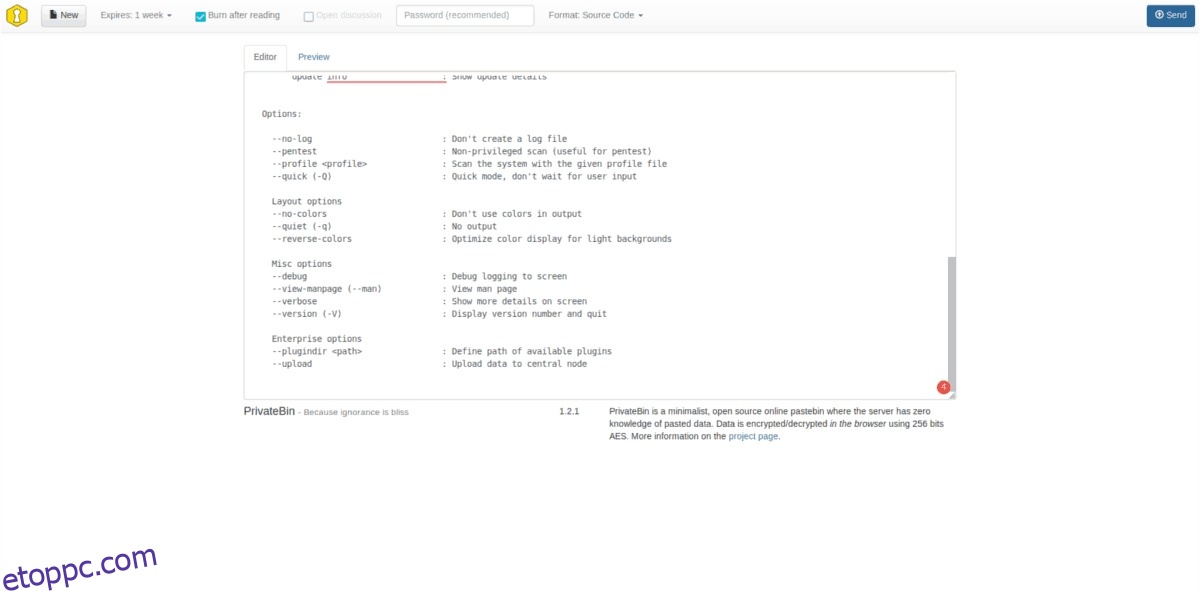A Pastebin egy megbízható eszköz a Linux-felhasználók számára. Ezzel nagyon egyszerű Bash szkripteket vagy akár fejlesztői kódot is megosztani egy kalappal. Sajnos ez nem magánszolgáltatás, így bárki láthatja a dolgait – hacsak nem köhög ki egy kis tésztát, hogy megvédje azokat. Szintén nem nyílt forráskódú. Ha valami olyanra van szüksége, amely úgy működik, mint a Pastebin, de magánéletet biztosít, leszámítva a prémium költséget, akkor saját személyes Pastebin-alternatívát tárolhat egy Linux-kiszolgálón.
Ebben az útmutatóban erősen javasoljuk egy speciális gép beállítását az Ubuntu szerver futtatásához. Ha azonban nem rendelkezik kiszolgálóval, fontolja meg ennek az útmutatónak az Ubuntu asztalon történő követését, mivel az összes webszerver-technológia elérhető a telepítéshez, és a PrivateBin szoftverhez nincs szükség speciális, csak kiszolgálóhoz használható konfigurációs eszközökre vagy speciális ismeretekre.
Megjegyzés: bár ebben az oktatóanyagban az Ubuntura és az Ubuntu szerverre összpontosítunk, minden LAMP-ot támogató Linux szerver/asztali operációs rendszer megteszi.
Tartalomjegyzék
LAMP szerver
A legtöbb Linuxon működő Pastebin alternatíva webes alkalmazás. Ezeknek az eszközöknek egy teljes webes eszközkészletre van szükségük egy Linux-kiszolgálón, hogy egyenletesen működjenek. Ez az oka annak, hogy az útmutató ezen részében áttekintjük a LAMP-verem beállítását.
Mi az a LAMP stack? Ez Linux (esetünkben Ubuntu Server), Apache2, MySQL és PHP. Ezen eszközök nélkül nincs mód az útmutatóban szereplő szoftver futtatására.
A LAMP-verem beállítása Ubuntuban rendkívül egyszerű. Ehhez nyisson meg egy terminált, távoli be SSH-n keresztül (ha szükséges), és futtassa a következő apt install parancsot.
sudo apt install lamp-server^
A fenti parancs futtatása gyakorlatilag mindent megkap, amire szükségünk van. Ha minden készen van a telepítéssel, egy másik eszközt kell telepítenünk. Pontosabban, szükségünk van a Git eszközre, hogy kommunikálni lehessen a GitHubbal. A telepítéshez írja be az alábbi parancsot.
sudo apt install git -y
Most, hogy a Git eszköz működik, elindulhat a telepítési folyamat.
Telepítse a PrivateBint
A PrivateBin működésbe állítása rendkívül egyszerű, mivel a szoftver nem használ hagyományos adatbázis-módszert. Ehelyett az összes beillesztés és információ egy „lapos fájl” struktúrában van beállítva. A MySQL-hez hasonló dolgok használata ijesztően és nem hatékonyan hangozhat, de nem az. A csak fájlokat tartalmazó beállítás azt jelenti, hogy bármely felhasználó könnyen beállíthatja ezt a szoftvert. Még jobb, mivel kihagyja az SQL-t és a hagyományos adatbázis-beállításokat, a biztonsági mentés olyan egyszerű, mint a fájlok mentése.
A PrivateBin telepítéséhez közvetlenül kapcsolatba lépünk a GitHubon található fejlesztői oldallal. A GitHub útvonalon haladva a szoftver telepítése olyan egyszerű, mint a git clone parancs futtatása egy terminálon. Egy terminálban használja a CD parancsot, lépjen a webkönyvtárba, és telepítse a PrivateBint a Git-tel.
cd /var/www/html/ sudo -s git clone https://github.com/PrivateBin/PrivateBin.git
A PrivateBin szoftver telepítése git klónnal hihetetlenül gyors. Ezen a ponton, ha megnyit egy webböngésző lapot, és beírja a következő URL-t a címsorba, azonnal hozzáférhet.
https://ip-address-of-server-on-lan/PrivateBin
vagy ha Ubuntu asztalra telepítette:
https://localhost/PrivateBin
A PrivateBin elhagyása a klón mappában nem túl jó. A jobb beállítás érdekében érdemes áthelyezni a /var/www/html/ gyökérkönyvtárba.
Az mv paranccsal helyezze át az összes PrivateBin fájlt a megfelelő könyvtárba, és frissítse az összes engedélyt.
cd /var/www/html/PrivateBin/ sudo mv * /var/www/html/ sudo chmod 777 -R /var/www/html/
sudo rm -rf PrivateBin
Az új PrivateBin beállítás elérése a következő címen:
https://ip-address-of-server-on-lan
vagy ha Ubuntu asztalra telepítette:
https://localhost
PrivateBin
A PrivateBin egy nagyon egyszerű eszköz. Használatához töltse fel a webhelyet, és illesszen be szöveget a „Szerkesztő” mezőbe. A Szerkesztő mezőben lévő szöveggel itt az ideje beállítani a formátumot. Tekintse meg a szerkesztő tetejét, és válassza ki a „Formátum” melletti legördülő listát.
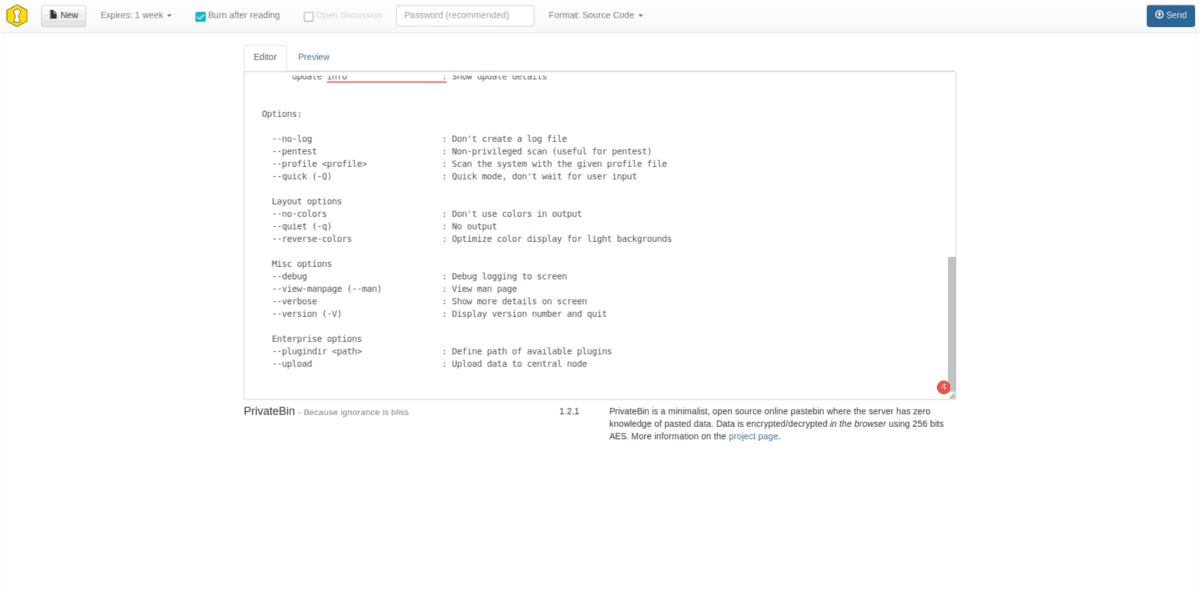
Görgessen végig a menüben, és válassza ki a megfelelő formátumot a beillesztéshez. Ha minden rendben van, kattintson a „Küldés” gombra, hogy megosztható linket kapjon a beillesztéshez.
Pusztító paszták
Tudta, hogy a PrivateBin elpusztítható pasztákat készíthet, amelyek az olvasás után törlődnek? A funkció használatához hozzon létre egy beillesztést, és jelölje be az „Elolvasás utáni írás” négyzetet.
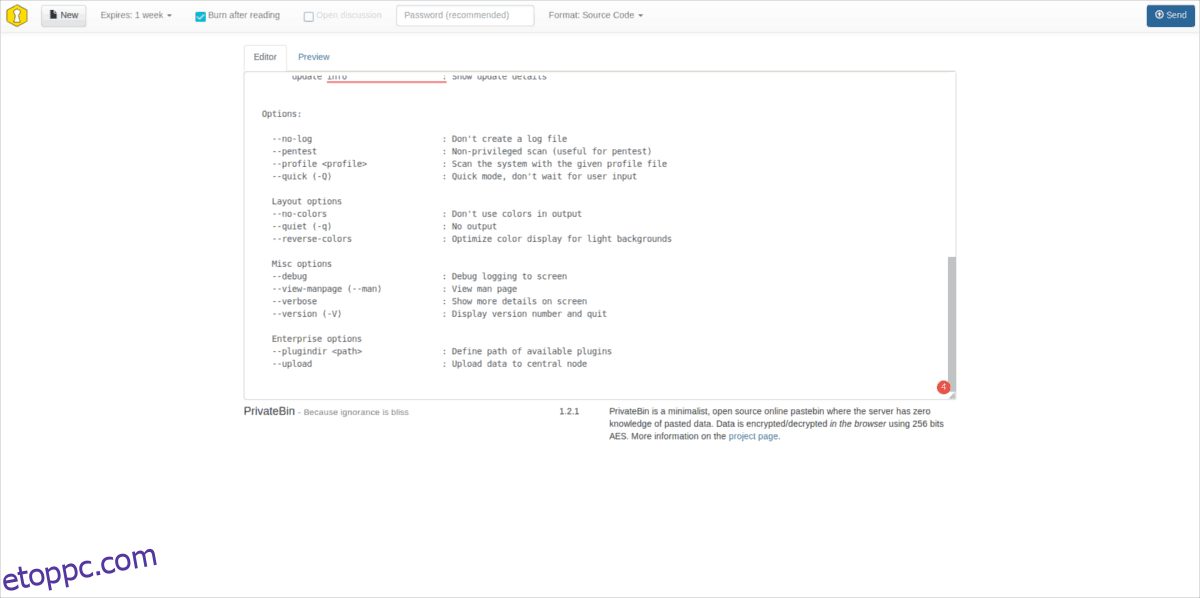
Az önmegsemmisítés négyzet bejelölése után kattintson a mellette lévő legördülő menüre, és állítsa be a lejárati dátumot. Amikor egy felhasználó megnyitja az „Elolvasás utáni írás” beillesztést, az törli magát.
PrivateBin biztonsági mentése
A PrivateBin biztonsági másolatának létrehozása a Tar archívum létrehozásával kezdődik.
tar -czvf private-bin.tar.gz /var/www/html/
Titkosítsa a biztonsági másolatot a GPG segítségével.
gpg -c private-bin.tar.gz
Fejezze be a biztonsági mentési folyamatot az eredeti archívum törlésével.
sudo rm private-bin.tar.gz
visszaállítás
A PrivateBin biztonsági másolat visszaállítása úgy kezdődik, hogy a private-bin.tar.gz.gpg fájlt áthelyezi a /var/www/html/ könyvtárba.
sudo mv /path/to/private-bin.tar.gz.gpg /var/www/html/
Dekódolja a fájlt GPG-vel.
gpg -c private-bin.tar.gz.gpg
Bontsa ki az archívumot, és helyezze a biztonsági másolatot a helyére.
tar -zvxf private-bin.tar.gz cd html mv * .. rm html cd /var/www/html